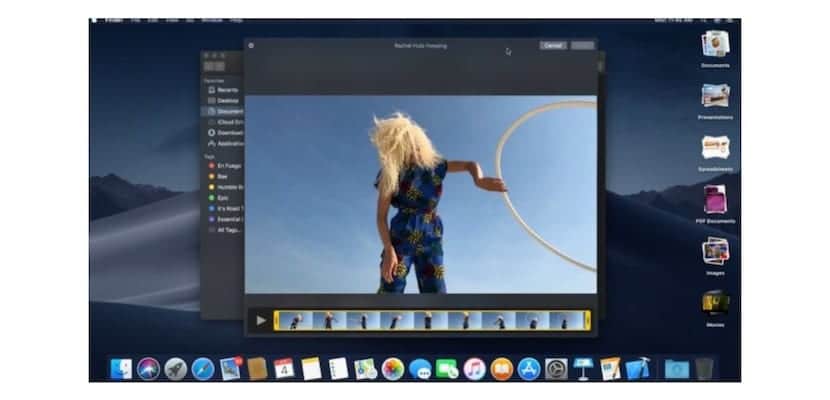
Kdo ne ve Hitri pogled, je funkcija macOS, ki nam omogoča hiter ogled datoteke: zvok, slika, video ali dokument, ga preprosto izberite v Finderju in pritisnite preslednico. Kaj je več si lahko s puščičnimi tipkami ogledamo naslednje datoteke. To je funkcija, ki je v zelo starih različicah macOS.
Danes bomo videli Kako izbrisati podatke, ki so shranjeni na našem Macu, iz poizvedb, ki jih zastavljamo s Quick Look. Ta meritev se izvaja iz več razlogov: prihranite prostor, očistite nepotrebne datoteke in celo zaradi varnosti, tako da te informacije ne pridejo v nezaželene roke.
Slednje je najpomembnejše v zadnjem času ranljivosti so bile zaznane zaradi dostopa do mape, v kateri so slike Quick Look.
Kako pomnožiti predpomnilnik hitrega pogleda v macOS:
- Najprej pojdite na terminal. Najenostavneje je to narediti iz žarometa, pritisniti: cmd + presledek in napisati besedo terminal.
- Ko je terminal odprt, moramo vnesti naslednje besedilo: predpomnilnik qlmanage -r
- Če ste to pravilno storili, mora vrniti naslednje sporočilo: qlmanage: ponastavitev klica v predpomnilniku
Takoj zdaj, počistili boste ves predpomnilnik Quick Look. Za naprednejše uporabnike lahko vedno najdemo mapo, v kateri so shranjeni predpomnilniki za hitri pogled.
Kako odpreti mapo, v kateri so predpomnilniki za hitri pogled:
Pot je naslednja: $ TMPDIR /../ C / com.apple.QuickLook.thumbnailcache /.
Če želite dostopati do te mape, na primer, če želite vedeti njeno vsebino ali velikost, je spet najhitreje to storiti prek terminala. Če želite to narediti, izvedite korak, opisan v prvi točki prejšnje točke, in napišite:
odprite $ TMPDIR /../ C / com.apple.QuickLook.thumbnailcache /

Če ste to storili pravilno, Pojavi se novo okno Finder z vsebino predpomnilnika za hitri pogled.
Zdaj boste poleg tega, da boste vedeli nekaj več o tem, kako deluje Quick Look in predpomnilniki, spoznali tudi prednosti uporabe terminala. Vsebina te vadnice se na splošno ne bo začela, razen če imate težave s hitrim iskanjem.
Predpomnilniki se shranjujejo vsak dan v sistemu. Da bi jih vse odpravili, je najpogosteje mesečno ustvarjati rutino. Za to:
- Držite tipko tipka za pomik nVsak začetek več.
- Držite, dokler ne vidite vrstice napredka.
- V načinu boste napak.
- Mac traja dlje, da se zažene, ker izvaja to potrebno čiščenje predpomnilnika.